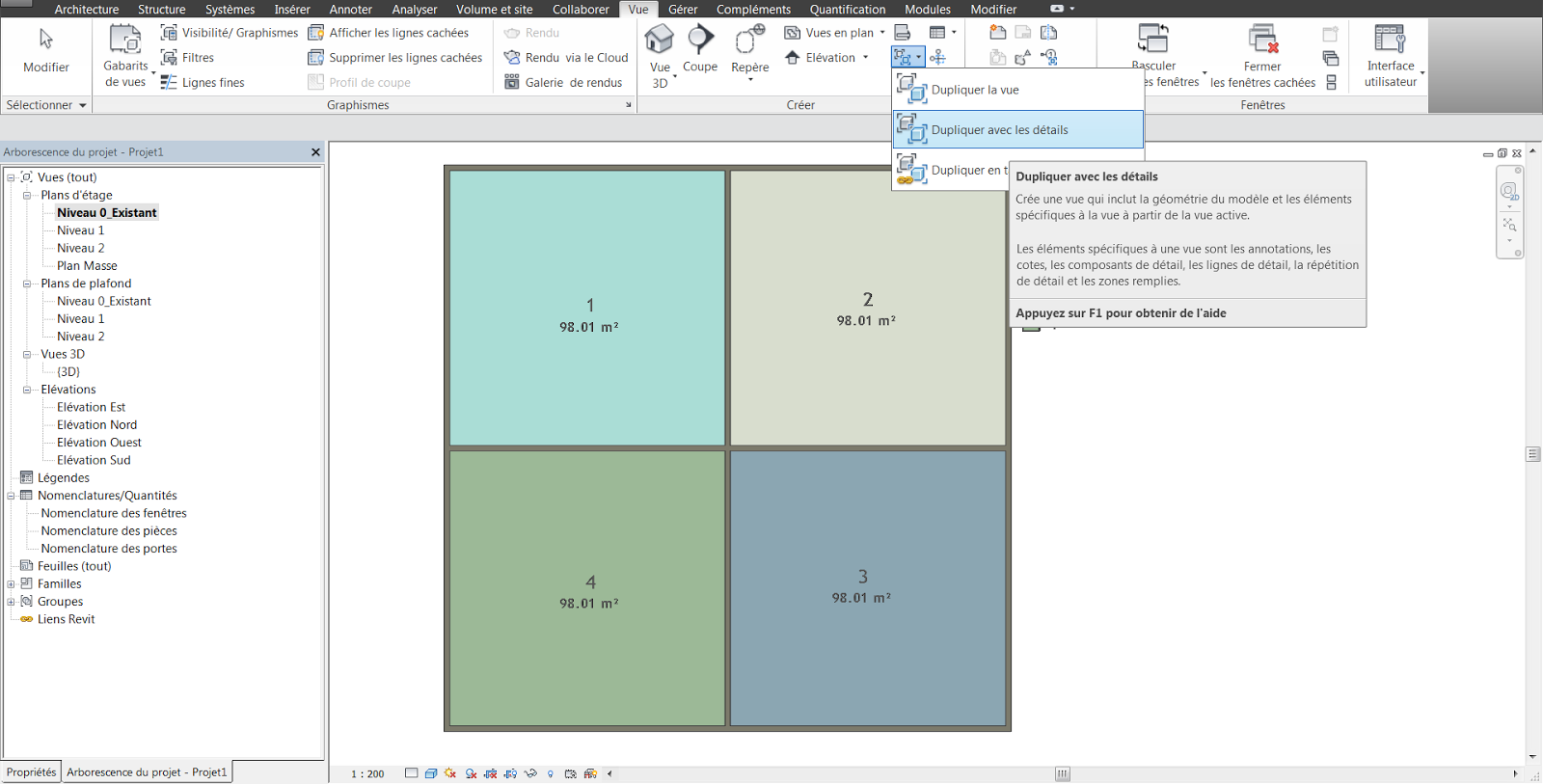Objectif: Changer le style pour les titres des vues
01_Une feuille de présentation Revit, avec les titres de vues standards
02_Titre de vue standard
03_Titre de vue standard
_Propriétés
04_Création d'une famille de titre de vue
R > Nouveau > Famille ...
05_Création d'une famille de titre de vue
R > Nouveau > Famille > Annotations > Titre de vue métrique
06_à l'ouverture du gabarit de famille > supprimer les annotations et lignes
07_Créer > Libellé...
08_Modifier le libellé...
_Choisir dans la liste de gauche les paramètres
09_Modifier le libellé...
_Choisir dans la liste de gauche les paramètres
10_Positionnement du libellé
11_Chargement du libellé dans le projet
12_Sur la feuille de présentation
_Clic sur titre de vue > Propriétés
_Graphismes > Titre > Choisir dans la liste la famille chargée
13_Aperçu du nouveau titre de vue
14_Aperçu de la feuille initiale avec les nouveaux titres de vue
15_Sur la feuille de présentation
_Propriétés > un onglet > Titre sur la feuille, permet de renommer une vue, pour cette feuille en particulier
16_Sur la feuille de présentation
_Propriétés > un onglet > Titre sur la feuille, permet de renommer une vue, pour cette feuille en particulier